Toque Schedule (Programa). El programa de muestreo permite seleccionar un programa de muestreo de estilo logarítmico adaptado a las necesidades de cada aplicación.
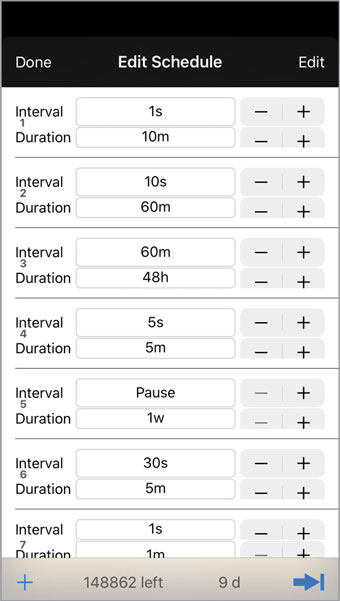
Figura 6-13 Editar Programa - iOS
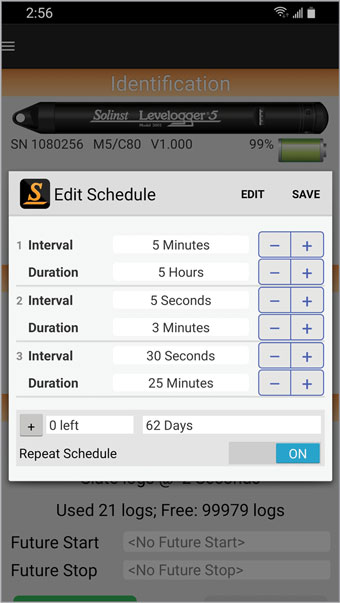
Figura 6-14 Editar Programa - Android
El programa de muestreo se configura usando el símbolo [+] en la parte inferior izquierda para agregar elementos de línea al programa.
El número máximo de elementos de línea en un programa es de 30, cada uno con su propio Interval (intervalo) de muestreo de segundos, minutos u horas y la Duraction (duración) de segundos, minutos, horas, días o semanas. También se puede seleccionar un intervalo de "Pausa" que detiene el registro del datalogger por la duración especificada.
Nota:
Tocar los campos de entrada en blanco mostrará la rueda de horas/números para escribir las configuraciones deseadas.
Para dispositivos iOS, seleccione Edit (editar) en la parte superior derecha, para remover las configuraciones. Seleccione las configuraciones que quiere remover y oprima Delete (borrar) en la parte superior izquierda. Puede cambiar el orden de las líneas de configuraciones deslizando la configuración hacia arriba o hacia abajo a la derecha de los símbolos más/menos [+/-].
Para dispositivos Android, seleccione Edit (editar) en la parte superior derecha, para mover o borrar las configuraciones. Puede cambiar el orden de las líneas de configuraciones deslizando la configuración hacia arriba o hacia abajo a la derecha de los símbolos más/menos [+/-]. Puede deslizar la línea de configuración hacia la izquierda o derecha para borrarlas.
Los totales de los números de lecturas aún disponibles del total posible y el tiempo de ejecución se muestran en la parte inferior de la pantalla Editar Programa.
Al activar Repeat Schedule (Repetir programa), el datalogger continuará ejecutando el programa hasta que la memoria esté completa o se detenga. Para activar esto en un iPhone o iPod, toque ![]() para que muestre el ícono de Repetir programa:
para que muestre el ícono de Repetir programa: ![]() .
.



